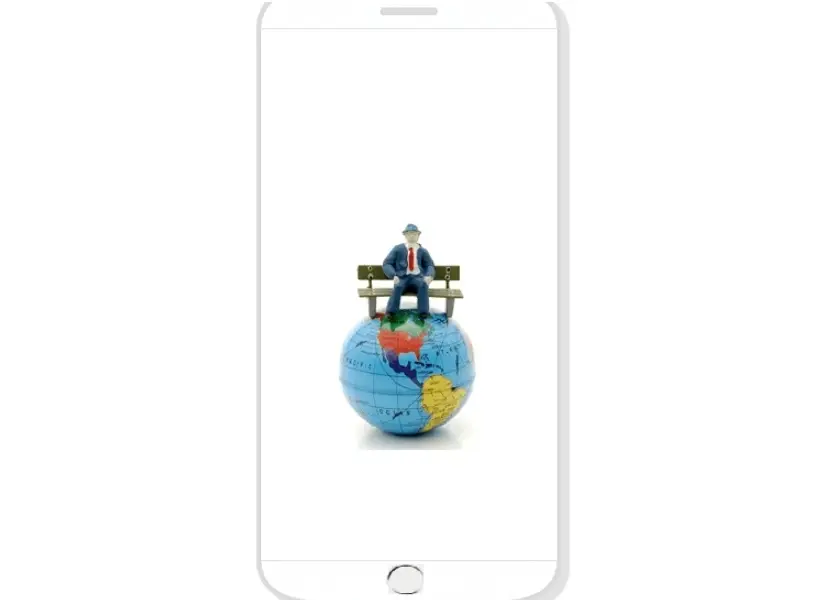iPhone internete bağlanmıyor ve bir kısım kullanıcılarda ise internet kopma sorunu oluştuğunu her dönem görüyoruz. Biz genelde interneti paylaştırdığımızda diğer cihazların cihazımızı görmediğinden çok şikayetçi oluruz.
Birçok kullanıcısının sık sık karşılaştığı bir durum olan iPhone WiFi sorunu ile ilgili neler yapabileceğinizi anlatacağız bugün. Her şey düzgün gözükmesine rağmen telefonunuz modemi görmüyor veya şifresi doğru olduğu halde modeme bağlanmıyor olabilir. Korkmayın, bu sık sık iPad’ ler dahil bu gerçekleşen bir sorun. Herhangi bir şekilde cihazınızı kapatıp açtıktan sonra veya modem ayarlarına reset attıktan sonra bu durumla karşılaşmanız gayet normal. Yapmanız gerekenler ise oldukça basit.
Aşağıya geçmeden önce, iPhone internete bağlanmıyor sorununa yönelik ufak bir kaç deneme yapmanızı öneriyoruz. Sonra aşağıdakileri uygularsınız.
- Telefonunuzu ve eğer kablosuz bağlantı yapıyorsanız modeminizi kapatıp açın.
- Farklı bir WiFi ağına bağlanmaya çalışın.
- Telefonda internetle alakalı herhangi bir seçeneği değiştirdiyseniz, ağı sıfırlayın.
iPhone İnternete Neden Bağlanmıyor
iPhone internete bağlanmıyor ne yapılması gerektiğini soranların önce kontrol edecekleri şeylerin olduğunu söyleyelim.
İnternete bağlanmama sorununda belki yakın zamanda yüklenen bir uygulama veya güncelleme sebep olmuştur. Net ancak incelemelerin ardından belli olur.
Aşağıdakilerin dışında donanım tarafındaki arızalarında oluşması mümkün. Çok telefonu düşüren ve arka cebinde taşıyanlarda daha sık bu sıkıntı yaşanır.
- Wi-Fi Bağlantısı Sorunları: Eğer Wi-Fi ağına bağlıysanız, kötü bir sinyal veya bağlantı problemi, internete erişiminizi etkileyebilir.
- Veri Bağlantısı Sorunları: Eğer mobil veri kullanıyorsanız, kapsama alanının zayıf olduğu bölgelerde veya mobil veri bağlantısı sorunları yaşandığında internete bağlanma zorlukları yaşayabilirsiniz.
- Havaalanı Modu Etkin: Havaalanı Modu etkinse, cihazın kablosuz bağlantıları otomatik olarak devre dışı bırakılır. Bu da internete bağlanmanızı engeller.
- Ağ Ayarları Sorunları: Zaman zaman ağ ayarlarında oluşan hatalar, internete erişimde sorunlara yol açabilir.
Bağlanılan Cihazlardaki Problemler
Modemlerde ve aracı cihazlarda görülen yazılım ve ayarlardaki sorunların incelenmesi şart. İçeriğindeki yanlış olan seçeneklerin kullanılması veya değiştirilmesi gerekir. Olur da önceden bağlanılıyordu ama sonradan çıktı denildiğinde bu seferde modemin sıfırlanmasını öneririz.
Yardımcı cihazlardaki bağlantıların kesilmesi veya yanlış yapılandırmaların incelenmesi gerekiyor. WiFi güçlendirici kullanımlarında biz bir kaç kez bu cihazları sıfırlayıp yeniden bağlantı kurmuşuzdur.
Kronik Sorunlara Yaklaşım
Apple’ ın bize göre kronik dediğimiz sorunları uzun yıllardır devam ediyor. Örnek pil yetersizliği artık bize göre bir kronik sorundur. Diğer bir sık problemse internet tarafındaki olumsuzluklar. Mesela erişim noktasını açtığınızda diğer cihazların görmemesi çok sık yaşanır.
Yardımcı araçların kısıtlılığından dolayı alternatifler çok az oluyor. Örnek işe yarayan uygulamaların bir çoğu paralıdır. Biz bu cihazları tercih etmemizin tek nedeni güvenliktir.
iOS sürümlerinde bir yeri çözerken bir başka yerde sorun çıkar. Yanlış hatırlamıyorsak Covid’ den önce bir ara peş peşe çok sayıda güncelleme çıkaran Apple’ ın çok sayıdaki problemi gözlerden kaçmadı. Bir türlü dikiş tutturamayan şirketin bir dönem bunu kullanıcılarına yaşattı.
Uygulamalara Dikkat
Sonradan yüklenen bir çok uygulamanın ve yamaların sonradan fark edilecek bir çok aksaklığı doğurduğuna şahit olduk. Örnek EBA kullanımlarında sorun yaşarken meğer Zoom’ un yüklü olması buna neden olduğunu anlamıştık. Bazılarında ise tam tersi Zoom etkilenmişti.
Benzeri işlevselliği olan uygulamaların birbirini etkilediği çok eski bir durumdur. Hatta dahili servisleri dahi etkileyen bu gelişmenin bir çok güncellemeye sebep olduğunu belirtelim.
Her zaman bir telefon alındıktan sonra bir şeyler kurulmadan önce ilk yedeğin alınmasını öneriyoruz. Kurulanlardan sonrada bir yedek daha alınmalı. İlk yedeğin her şeyi çözeceğini düşünürüz. Sonraki ise bir seçenektir.
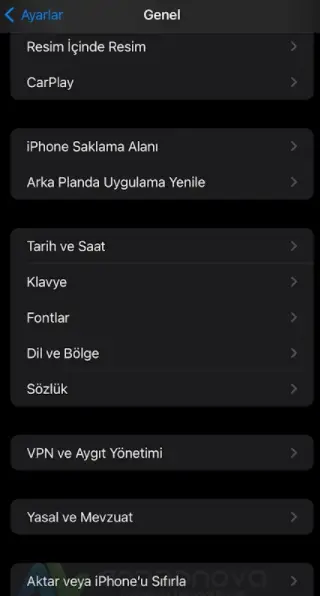
Yeni iOS versiyonlarından sonra ilgili işlemlerdeki menülerde bir değişim oldu. Lakin eski telefonlarda hala sadece sıfırla başlığı içerisindekiler uygulanıyor. Ağ sıfırlamasının dışında bir başka seçeneği kullanmayın. Duruma göre diğer önerileri denemeniz gerekirse o zaman kullanılacak.
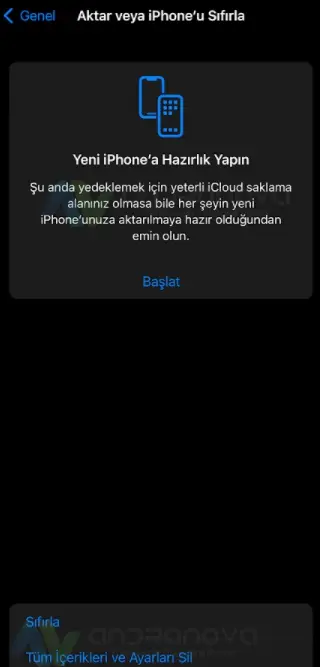
Sıfırla ve sonrasında “Ağı Sıfırla” yı kullanın.
iPhone WiFi Sorunu Nasıl Çözülür?
1. Ağ ayarlarınızı sıfırlamanız gerekiyor. Bunun için aşağıdaki sıralamayı uygulayın.
- Ayarlardaki genel bölümüne girin ve “Aktar ve Sıfırla” içerisindekileri uygulayın.
2. Varsa başka modeme veya telefona bağlanın. Duruma göre bağlandığınız cihazı kapatıp açın.
- Modemlerdeki kanal ayarını elle 11 yapın. Duruma göre güvenlik duvarının ayarlarını değiştirin.
- Ağ adını ve şifresini değiştirin. Türkçe karakterleri kullanmayın.
3. Devam eden sorunlarda modem resetlemeye kadar giden bir süreç başlar.
- Cihazın arkasında veya altında reset çukuruna iğne ile 10 saniye kadar basılı tutun. Tekrar kurulumu otomatik veya içerisinden kolay kurulumla yapın.
4. Yardımcı WiFi araçlarından yararlanın. İş görür uygulamaları araştırın.
5. Telefonu fabrika ayarına döndürün ve eğer cihazda hala aynı şey devam ediyorsa o zamanda iTunes kullanarak yazılımı sıfırdan atın.
Güncel bir yedeğin alınmasından sonra gerekli işlemleri başlatın. Kuruluma geçerken şarjın az da olmasına dikkat edin.
iPhone İnternete Bağlanmıyor Genel Öneriler
- Wi-Fi veya Veri Bağlantısını Kontrol Edin: Eğer Wi-Fi kullanıyorsanız, sinyal gücünü kontrol edin. Eğer mobil veri kullanıyorsanız, kapsama alanının olduğundan emin olun. Eğer birinde sorun varsa, farklı bir ağa bağlanmayı deneyebilirsiniz.
- Havaalanı Modunu Kontrol Edin: Kontrol Merkezi’ni açarak veya Ayarlar uygulamasını kullanarak Havaalanı Modu’nun kapalı olduğundan emin olun.
- Cihazı Yeniden Başlatın: Cihazınızı kapatıp tekrar açarak basit teknik sorunların çözülüp çözülmediğini kontrol edebilirsiniz.
- Ağ Ayarlarını Sıfırlayın: Ayarlar uygulamasına giderek “Genel” bölümünden “Sıfırla” seçeneğine tıklayın ve “Ağ Ayarlarını Sıfırla”yı seçin. Bu, ağ ayarlarını varsayılan değerlere geri döndürerek sorunları düzeltebilir.
- Güncellemeleri Kontrol Edin: İşletim sisteminizin ve uygulamalarınızın en son sürümde olduğundan emin olun. Güncellemeler, sorunların giderilmesine yardımcı olabilir.
- SIM Kartı Kontrol Edin: Eğer mobil veri kullanıyorsanız, SIM kartınızın düzgün bir şekilde takıldığından ve doğru ağa bağlı olduğundan emin olun.
iPhone internete bağlanmıyor hatalarında temel sebeplerden birinin donanım arızasının olduğunu tekrar hatırlatalım. Uzman desteğine ihtiyaç duyanların resmi servisleri denemeleri önerilir.